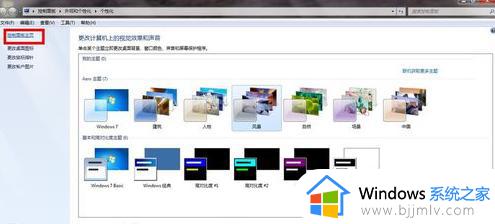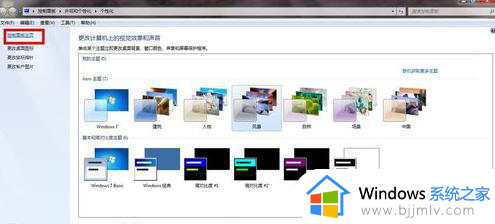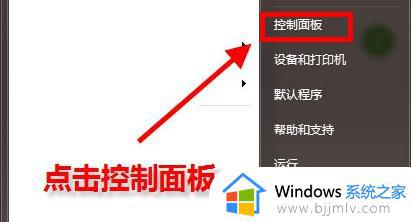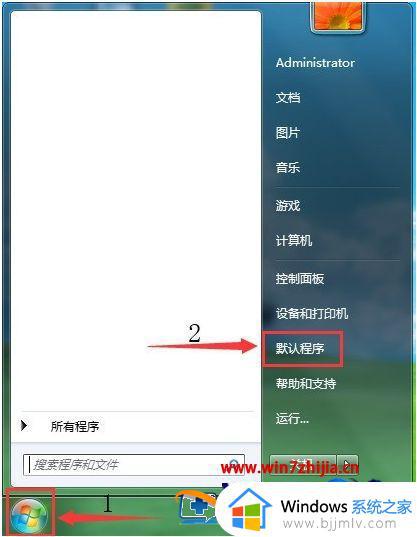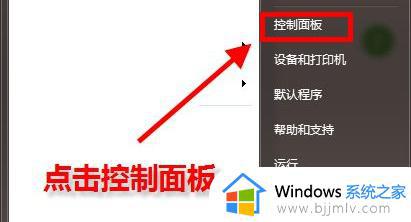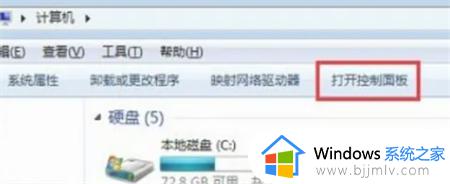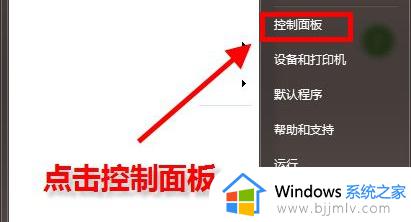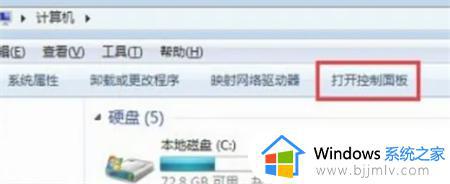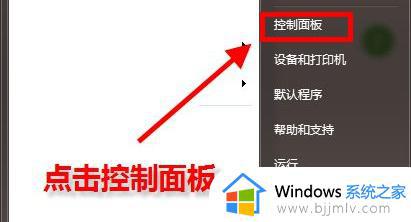win7怎么更换默认浏览器 win7系统如何更改默认浏览器
更新时间:2023-11-02 15:52:38作者:qiaoyun
在win7系统中,都是以自带的浏览器为默认浏览器,但是有些人并不喜欢,就想要将默认浏览器更换为自己常用的,只是不懂从何下手,那么win7怎么更换默认浏览器,有一样需求的小伙伴们,可以紧跟着小编一起来学习一下win7系统更改默认浏览器的详细方法吧。
方法如下:
1.首先在开始菜单中打开“控制面板”。
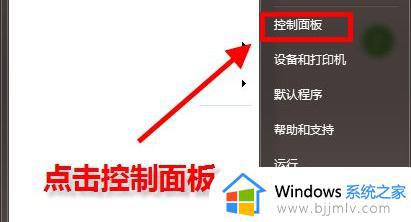
2.将右上角的查看方式设置为“小图标”。
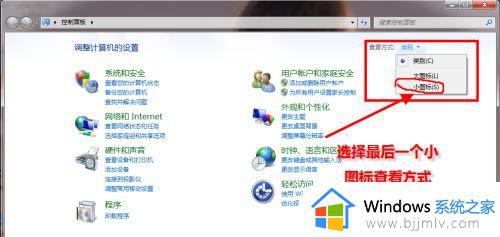
3.找到并打开“默认程序”。
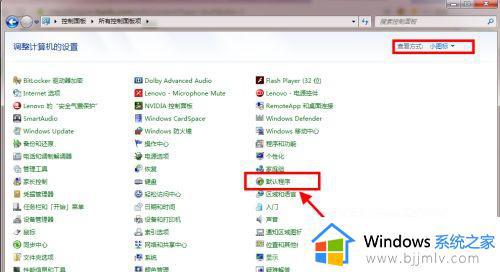
4.点击图示位置的“设置默认程序”。
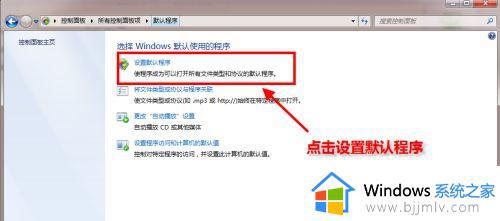
5.在左边一栏中找到需要设置的默认浏览器,点击“将此程序设置为默认值”。
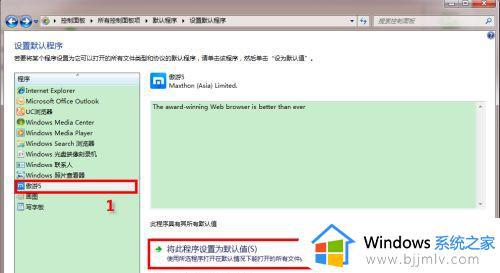
6.点击确定之后会返回图示界面,就完成更改了。
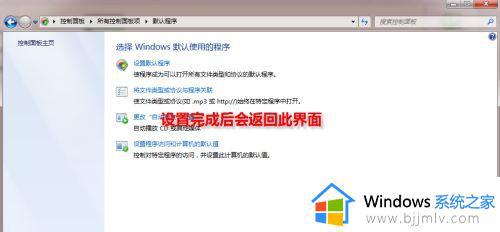
关于win7系统如何更改默认浏览器的详细内容就给大家介绍到这里了,有需要的用户们可以参考上述方法来进行更改,希望对大家有所帮助。